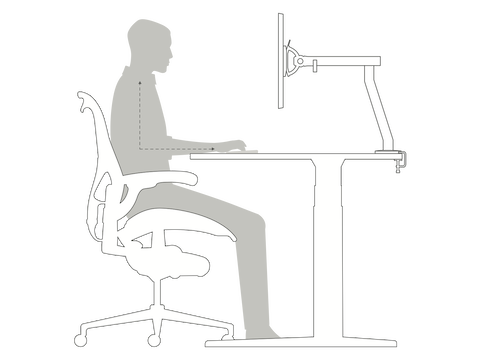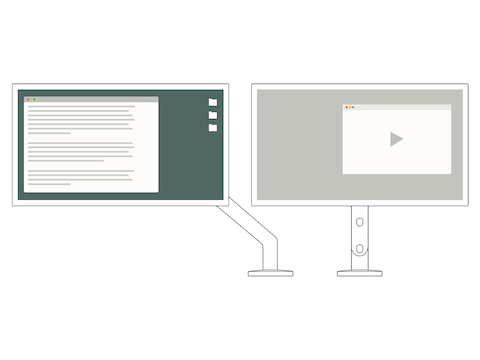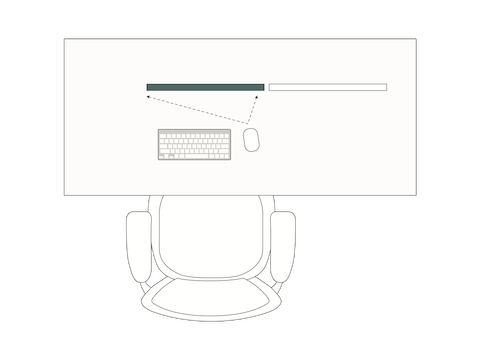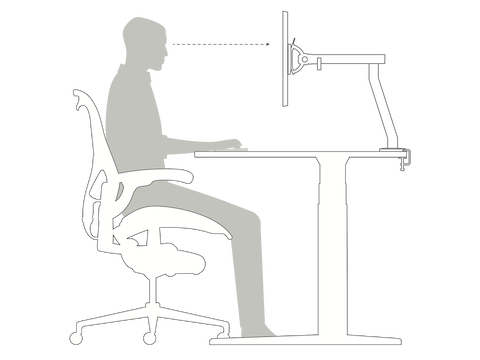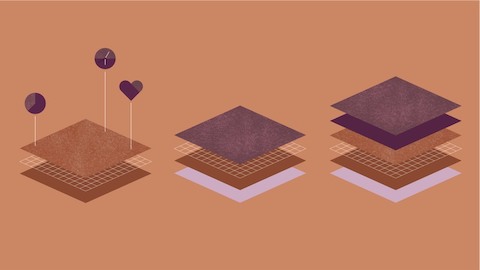デュアルモニターの適切な設定で生産性を向上させるには

2002年以降、デュアルモニターの使用が70パーセント増加したのには理由があります。1台よりも2台のスクリーンを使用する人の方が、最大43パーセントも生産性が向上することが複数の研究で指摘されているからです。しかし、人間工学的に適切な設定をしていない場合、しばしば生産性が低くなり、代わりに腰痛や眼精疲労が生じることになります。デュアルモニターへの投資を最大限に生かしたいのであれば、快適で生産性が向上するモニターの設定に役立つ秘訣をご覧ください。
オーリンモニターアーム
ダイナミックなオーリンモニターアームは、ノートパソコンやモニターなど、どんな軽量なデバイスでもサポートします。アームはタッチスクリーンに適した傾きなど、傾斜角度と可動域を幅広く調節できます。そのため、座っていても立っていても、モニターを近くに引き寄せ、快適な位置に設定できます。
フロー モニターアーム
フローモニターアームには、直観的でスムーズな調節機能が備わっていて、眼精疲労を軽減する傾きや、縦向きや横向きなどを選んで設定できます。そのダイナミックな可動域で、座っている姿勢から立っている姿勢まで、滑らかに動いて対応します。
デイジーワンモニターアーム
設置が簡単なデイジーワンならひとつの支柱に最大4台のスクリーンを同じ高さに取り付けられます。この効率の良い省スペースのデザイン性から、デイジーワンは、多くの人が近くに座って働くコンパクトな環境で活躍します。